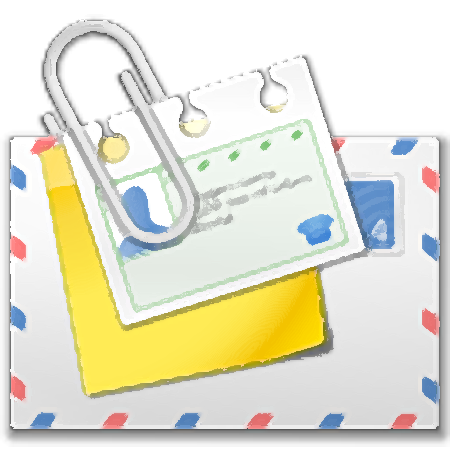Работа с группами отправки сообщений
В группах отправки и получения содержатся одно или несколько учетных записей электронной почты, установленных в программе Microsoft Outlook. Для каждой группы можно установить свое поведение, такое как частота, с которой в программе Microsoft Outlook осуществляется подключение к серверу для отправки и приема сообщений для группы, или обработка сообщений в программе Microsoft Outlook в оперативном или автономном режиме работы.
В группах отправки и получения могут содержаться любые комбинации учетных записей сервера Microsoft Exchange, POP3, IMAP и HTTP, вместе с учетными записями с любых дополнительно поддерживаемых типов серверов.
С группами отправки и получения можно выполнять следующие действия:
- указать, будет ли включена учетная запись при доставке почты;
- указать, должна ли быть почта быть отправлена, получена или и то и другое для учетной записи;
- задать частоту выполнения команд получения и отправки сообщений;
- указать, должно ли вложение быть загружено;
- указать ограничения размера загружаемых сообщений;
- указать включаемых при доставке папок;
- указать загрузки только заголовков для новых сообщений;
- задать параметры автономного режима работы Microsoft Outlook.
Параметры и правила, отображенные в диалоговом окне Параметры отправки и получения будут различаться в зависимости от типа используемой учетной записи.
В большинстве случаев сообщения автоматически отправляются при нажатии кнопки «Отправка» и доставляются в нескольких случаях, включая запуск программы Microsoft Outlook, истечение заданного интервала времени и запрос отправки и получения вручную.
Выполните одно их следующих действий:
- отправка и получение сообщений для всех учетных записей – в меню Сервис выберите команду Отправить/получить, а затем – команду Отправить/получить все;
- отправка и получение сообщений для выбранной учетной записи – в меню Сервис выберите команду Отправить/получить, выберите учетную запись, а затем – команду Входящие;
- отправка сообщения с использованием конкретной учетной записи – если в Microsoft Outlook настроено несколько учетных записей электронной почты, можно указать, какие учетные записи следует использовать для отправки сообщения. По умолчанию сообщение отправляется с использованием учетной записи, указанной для использования по умолчанию в мастере учетных записей электронной почты. Например, учетная запись, используемая по умолчанию, может быть рабочей, а отправлять сообщения можно с использованием другой учетной записи, например, личной учетной записи, предоставленной поставщиком услуг Интернета (ISP). В окне сообщения нажмите кнопку «Учетные записи» и выберите нужную учетную запись.
Отправка сообщений с помощью учетной записи ISP может потребовать соединения с поставщиком услуг Интернета для получения разрешения на использование почтового сервера. Для получения дополнительной информации свяжитесь с сетевым администратором или поставщиком услуг Интернета (ISP).
Можно отключить загрузку сообщений большого размера в папку Входящие с почтового сервера.
- В меню Сервис последовательно выделите пункты «Отправить и получить», «Параметры отправки и получения», а затем выберите команду Определить группы отправки и получения.
- Выберите в списке нужную группу, содержащую учетную запись, и нажмите кнопку «Изменить».
- В группе «Учетные записи» выберите требуемую учетную запись.
- В списке выберите папки, на которые требуется наложить ограничения, и для каждой папки выполните процедуру, начиная с шага 3.
- Учетные записи POP3 содержат только папку «Входящие на сервере».
- Выполните одно из следующих действий.
- Если используются учетные записи POP3, установите один из следующих переключателей:
— загрузить только описание сообщения – В ходе отправки и получения загружаются только заголовки сообщений;
— загрузить сообщение целиком, включая вложения – В ходе от правки и получения загружается заголовок сообщения и содержание, включая вложения. Установите флажок Загрузить только описание, если размер сообщения превышает [x] Кбайт, а затем введите число в поле. - Если используются учетные записи IMAP и HTTP, например, службы Hotmail, установите один из следующих переключателей:
— загрузить только описание сообщения – В ходе отправки и получения загружаются только заголовки сообщений;
— загрузить сообщение целиком, включая вложения – В ходе отправки и получения загружается заголовок сообщения и содержание, включая вложения.
Нельзя указать ограничения на размер сообщений для отдельных папок, но можно загрузить только заголовки сообщений и выбрать, какие из них следует загрузить с сервера.